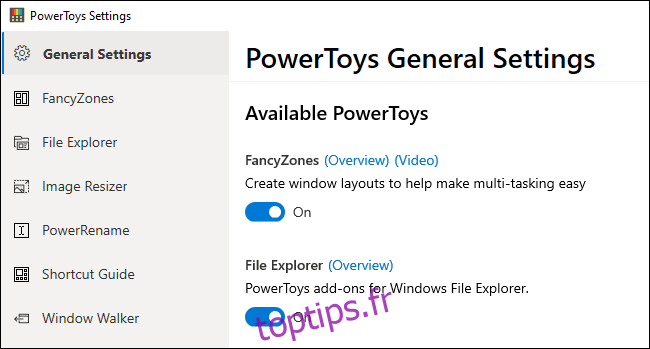Microsoft travaille d’arrache-pied sur PowerToys pour Windows 10. Ce projet open-source ajoute de nombreuses fonctionnalités puissantes à Windows, d’un renommage de fichiers en bloc à une alternative Alt + Tab qui vous permet de rechercher des fenêtres à partir de votre clavier.
Nous avons initialement publié cet article le 1er avril 2020. Nous l’avons mis à jour avec des informations sur le dernier PowerToy: ColorPicker. Cela fait partie de PowerToys 0.20, que Microsoft a publié le 31 juillet 2020.
Table des matières
Comment obtenir Microsoft PowerToys
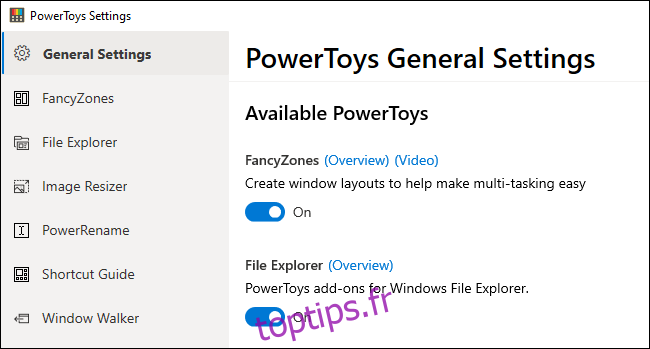
Vous pouvez télécharger PowerToys depuis GitHub et activez les fonctionnalités souhaitées dans l’application Paramètres PowerToys. C’est gratuit et open-source. Téléchargez le fichier MSI «PowerToysSetup» sur le site Web et double-cliquez dessus pour l’installer.
Pour accéder aux paramètres de PowerToys après l’installation et le lancement de l’application, recherchez l’icône PowerToys dans la zone de notification (barre d’état système) de votre barre des tâches, cliquez dessus avec le bouton droit de la souris et sélectionnez «Paramètres».
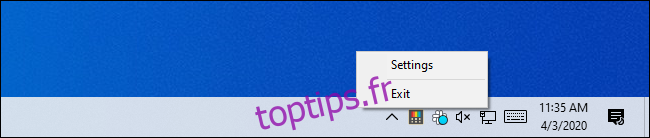
Comment mettre à jour PowerToys
Une ancienne version de PowerToys est-elle installée? Vous pouvez désormais rechercher des mises à jour directement dans le volet Paramètres généraux. Sous Paramètres généraux, faites défiler vers le bas et cliquez sur «Rechercher des mises à jour» en bas du volet pour rechercher une nouvelle version.
Depuis la version 0.18, vous pouvez également activer une fonction «Télécharger les mises à jour automatiquement» pour que PowerToys télécharge et installe automatiquement les mises à jour.
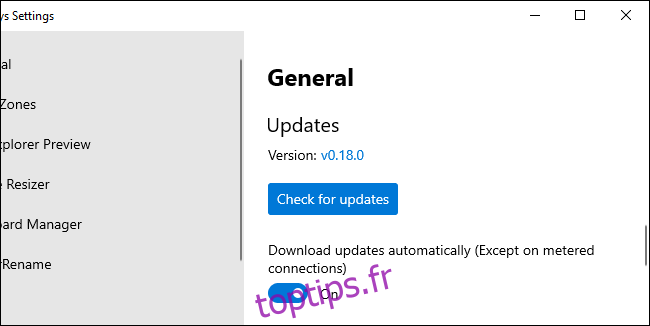
Si vous ne voyez pas ce bouton, vous devrez télécharger le dernier package PowerToys depuis GitHub et installez-le pour mettre à jour.
Color Picker, un sélecteur de couleurs rapide à l’échelle du système

Les personnes qui travaillent avec des graphismes, des concepteurs Web aux photographes et aux graphistes, doivent souvent identifier une couleur spécifique et l’utiliser. C’est pourquoi des outils comme Photoshops ont un outil de sélection de couleur (collyre) qui vous permet de pointer le curseur de votre souris sur une partie d’une image pour identifier précisément de quelle couleur il s’agit.
Color Picker est un outil de gouttes oculaires qui fonctionne n’importe où sur votre système. Après l’avoir activé dans PowerToys, appuyez sur Win + Shift + C pour l’ouvrir n’importe où. Vous verrez le code de couleur affiché à la fois en hexadécimal et RVB afin que vous puissiez l’utiliser dans d’autres programmes.
Cliquez une fois et le code de couleur hexadécimal sera copié dans votre presse-papiers afin que vous puissiez le coller. Si vous préférez RVB, vous pouvez ouvrir l’écran Sélecteur de couleurs dans la fenêtre Paramètres PowerToys et choisir de copier à la place le code de couleur RVB lorsque vous cliquez.
PowerToys Run, un lanceur d’application rapide
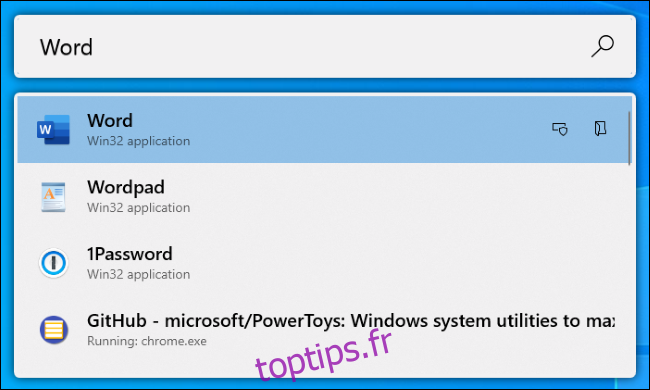
PowerToys Run est un lanceur d’applications basé sur du texte avec une fonction de recherche. Contrairement à la boîte de dialogue d’exécution classique de Windows (Win + R), elle dispose d’une fonction de recherche. Contrairement à la zone de recherche du menu Démarrer, il s’agit de lancer des éléments sur votre ordinateur au lieu de rechercher sur le Web avec Bing.
En plus des applications, PowerToys Run peut trouver rapidement des fichiers. Il peut même trouver et basculer vers des fenêtres ouvertes – il suffit de rechercher leur titre de fenêtre.
Pour l’ouvrir, appuyez sur Alt + Espace. Ce raccourci clavier est personnalisable à partir du volet d’exécution de PowerToys dans les paramètres de PowerToys.
Commencez à taper une phrase pour rechercher des applications, des fichiers et même ouvrir des fenêtres. Utilisez les touches fléchées pour sélectionner un élément dans la liste (ou continuez à taper pour le réduire) et appuyez sur Entrée pour lancer l’application, ouvrir le fichier ou basculer vers la fenêtre.
PowerToys Run a d’autres fonctionnalités, comme un bouton «Ouvrir en tant qu’administrateur» et «Ouvrir le dossier contenant» pour chaque option de la liste. À l’avenir, il aura des plug-ins comme une calculatrice.
Gestionnaire de clavier, pour le remappage des raccourcis clavier
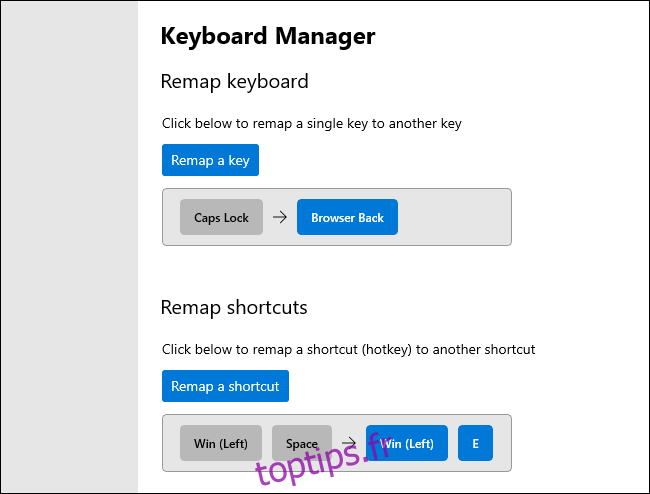
Keyboard Manager fournit une interface simple pour remapper des touches uniques sur votre clavier et des raccourcis à plusieurs touches.
L’outil «Remap Keyboard» vous permet de changer une seule touche en une nouvelle touche. Vous pouvez faire en sorte que n’importe quelle touche de votre clavier fonctionne comme n’importe quelle autre touche, y compris les touches de fonction spéciales. Par exemple, vous pouvez transformer la touche de verrouillage des majuscules que vous n’utilisez jamais en touche de retour du navigateur pour naviguer plus facilement sur le Web.
Le volet «Remapper les raccourcis» vous permet de transformer des raccourcis à plusieurs touches en d’autres raccourcis. Par exemple, Win + E ouvre normalement une fenêtre Explorateur de fichiers. Vous pouvez créer un nouveau raccourci clavier Win + Espace qui ouvre une fenêtre Explorateur de fichiers. Vos nouveaux raccourcis clavier peuvent remplacer les raccourcis clavier existants intégrés à Windows 10.
PowerRename, un renommeur de fichiers en masse
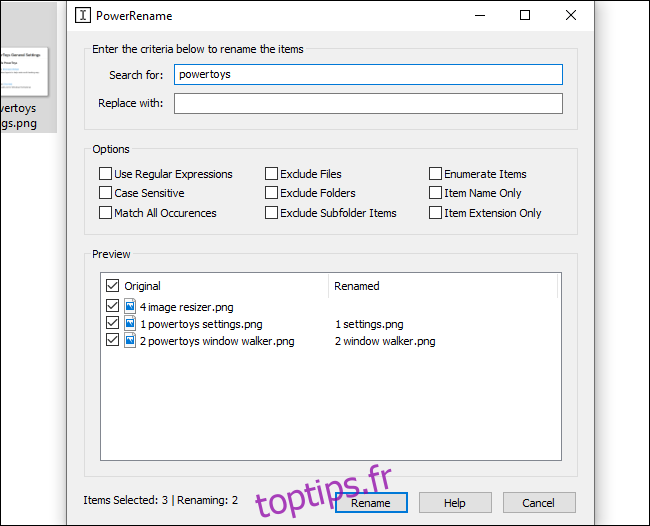
Les PowerToy de Microsoft incluent un outil de changement de nom par lots nommé «PowerRename». Lorsque cette fonctionnalité est activée, vous pouvez cliquer avec le bouton droit sur un ou plusieurs fichiers ou dossiers dans l’Explorateur de fichiers et sélectionner «PowerRename» dans le menu contextuel pour l’ouvrir.
La fenêtre de l’outil PowerRename apparaîtra. Vous pouvez utiliser les zones de texte et les cases à cocher pour renommer rapidement des fichiers par lots. Par exemple, vous pouvez supprimer des mots d’un nom de fichier, remplacer des phrases, ajouter des nombres, modifier plusieurs extensions de fichier à la fois, etc. Vous pouvez même utiliser des expressions régulières. Le volet de prévisualisation vous aidera à affiner vos paramètres de changement de nom avant de commencer à renommer les fichiers
Cet utilitaire est beaucoup plus simple que la plupart des outils de renommage par lots tiers disponibles pour Windows.
Image Resizer, un redimensionneur d’image en masse
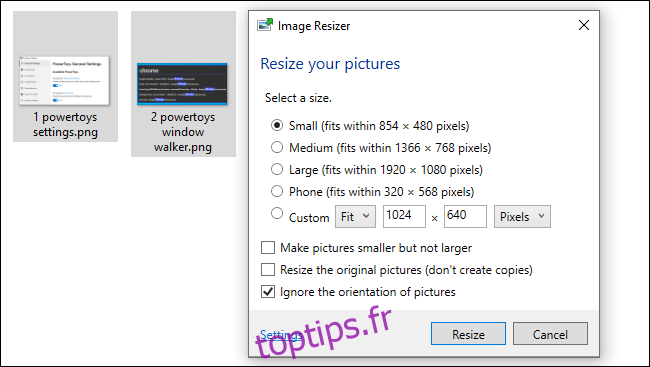
PowerToys propose un redimensionneur d’image rapide qui s’intègre à l’Explorateur de fichiers. Lorsqu’elle est activée, sélectionnez un ou plusieurs fichiers image dans l’Explorateur de fichiers, cliquez dessus avec le bouton droit de la souris et sélectionnez «Redimensionner les images».
La fenêtre Image Resizer s’ouvre. Vous pouvez ensuite choisir une taille pour les fichiers image ou entrer une taille personnalisée en pixels. Par défaut, l’outil crée des copies redimensionnées des fichiers image sélectionnés, mais vous pouvez également le redimensionner et remplacer les fichiers d’origine. Vous pouvez même cliquer sur le bouton «Paramètres» et configurer des options avancées telles que les paramètres de qualité de l’encodeur d’image.
Cet outil est un moyen rapide de redimensionner un ou plusieurs fichiers image sans ouvrir une application plus compliquée.
FancyZones, un gestionnaire de fenêtres basé sur les zones
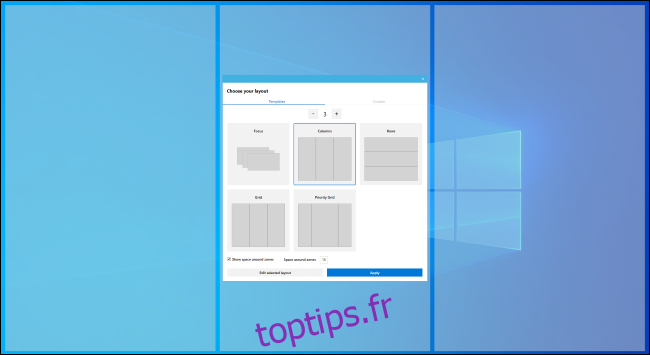
FancyZones est un gestionnaire de fenêtres qui vous permet de créer des dispositions de «zones» pour les fenêtres de votre bureau. Windows vous permet normalement de «casser» les fenêtres dans un arrangement 1 × 1 ou 2 × 2. FancyZones vous permet de créer des mises en page plus complexes.
Par défaut, vous pouvez appuyer sur Windows + `(c’est un tilde, la touche au-dessus de la touche Tab) pour ouvrir l’éditeur de zone. Ensuite, tout en faisant glisser et déposer une fenêtre, vous pouvez appuyer et maintenir la touche Maj (ou un autre bouton de la souris, comme le bouton droit de votre souris) pour voir les zones. Déposez une fenêtre dans une zone et elle s’alignera sur cette disposition sur votre écran.
FancyZones offre un moyen rapide de configurer des dispositions de fenêtre complexes sans redimensionner soigneusement chaque fenêtre. Déposez simplement des fenêtres dans les zones. Vous pouvez configurer toutes ses nombreuses options et raccourcis clavier en ouvrant la fenêtre Paramètres PowerToys et en cliquant sur «FancyZones» dans la barre latérale.
Guide des raccourcis (pour la touche Windows)
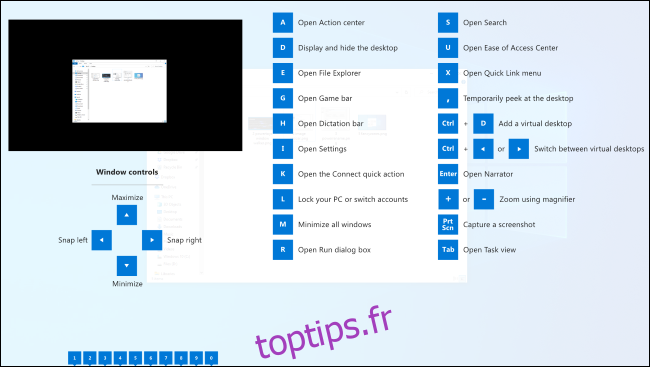
Windows regorge de raccourcis clavier utilisant la touche Windows. Par exemple, saviez-vous que vous pouvez appuyer sur Windows + E pour ouvrir une fenêtre de l’Explorateur de fichiers, Windows + i pour ouvrir une fenêtre de paramètres ou Windows + D pour afficher votre bureau? Vous pouvez également appuyer sur Windows + 1 pour activer le premier raccourci d’application en partant de la gauche de votre barre des tâches, Windows + 2 pour activer le second, et ainsi de suite.
Le Guide des raccourcis clavier Windows vous aidera à apprendre et à vous souvenir de ces raccourcis. Lorsqu’elle est activée, vous pouvez maintenir la touche Windows de votre clavier enfoncée pendant environ une seconde pour afficher une superposition qui affiche les raccourcis courants. Relâchez la touche pour fermer la superposition.
Aperçu de l’explorateur de fichiers (pour SVG et Markdown)
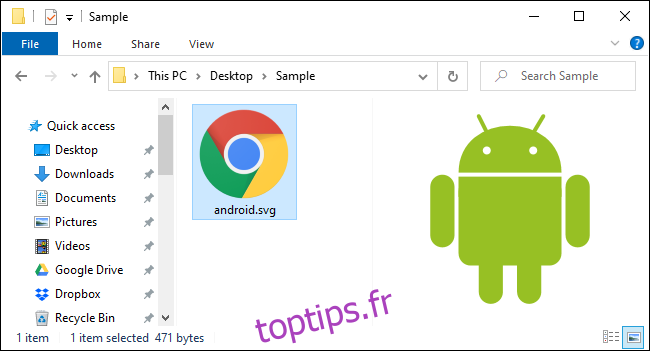
L’Explorateur de fichiers dispose d’un volet d’aperçu, qui peut afficher des aperçus d’images et d’autres types de fichiers directement dans l’Explorateur de fichiers. Appuyez sur Alt + P dans l’Explorateur de fichiers pour l’afficher ou le masquer. Sélectionnez un fichier et vous verrez immédiatement un aperçu.
Avec les gestionnaires de prévisualisation de l’Explorateur de fichiers activés dans PowerToys, Windows pourra afficher des aperçus des images et des documents SVG (graphiques vectoriels évolutifs) formatés dans Markdown.
Qu’est-il arrivé à Window Walker?
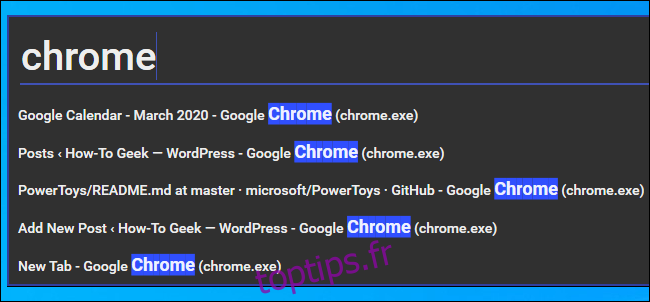
Mise à jour: ce PowerToy a maintenant été fusionné dans PowerToys Run. Vous pouvez taper le titre d’une fenêtre dans la zone PowerToys Run pour la rechercher et y accéder.
Window Walker est une alternative textuelle Alt + Tab avec une fonction de recherche. Pour l’ouvrir, appuyez sur Ctrl + Win. Vous verrez une zone de texte apparaître.
Commencez à taper une phrase pour rechercher les fenêtres ouvertes qui lui correspondent. Par exemple, si vous avez plusieurs fenêtres de navigateur Chrome ouvertes, vous pouvez taper « Chrome » et vous verrez une liste d’entre elles. Utilisez les touches fléchées pour faire défiler les fenêtres et appuyez sur Entrée pour en sélectionner une.
Cet outil peut être très utile si vous avez beaucoup de fenêtres ouvertes et que vous en cherchez une en particulier. Par exemple, si vous avez dix fenêtres de navigateur différentes ouvertes et que vous en recherchez une qui affiche un site Web particulier, vous pouvez appuyer sur Ctrl + Tab, commencer à taper le nom du site Web et trouver la fenêtre du navigateur affichant ce site Web.
Le package PowerToys en est encore à ses débuts, avec plus d’outils prévus avant la version 1.0. Microsoft prévoit de publier la version finale en septembre 2020.
Nous garderons cet article à jour avec les nouvelles fonctionnalités au fur et à mesure de leur publication.